이 페이지에서는 필수 연락처를 보고, 추가하고, 수정하고, 삭제하고, 알림 카테고리를 구성하는 데 사용할 수 있는 방법을 설명합니다.
조직 관리자는 Cloud de Confiance 콘솔, Google Cloud CLI 또는 REST API를 사용하여 필수 연락처를 관리할 수 있습니다. 필수 연락처 관리를 위한 권장사항을 따르세요.
필수 연락처인 경우 관리자에게 특정 알림 카테고리에 대한 수신을 확인하는 테스트 이메일을 보내 달라고 요청하세요. 알림이 수신되지 않는 경우 다음을 확인하세요.
- 이메일 스팸 또는 정크 폴더를 확인합니다.
- 연락처로 등록된 이메일 주소가 올바르고 외부 이메일을 수신할 수 있는지 확인합니다.
- 연락처 정보가 관련 알림 카테고리에 할당되어 있는지 확인합니다.
시작하기 전에
알림을 받으려면 연락처가 Google에서 이메일을 받을 수 있어야 합니다.
gcloud CLI 또는 REST API를 사용하여 연락처를 관리하려면 필수 연락처 API를 사용 설정하세요. Cloud de Confiance 콘솔을 사용하여 연락처만 관리하려는 경우 API를 사용 설정할 필요가 없습니다.
Roles required to enable APIs
To enable APIs, you need the Service Usage Admin IAM
role (roles/serviceusage.serviceUsageAdmin), which
contains the serviceusage.services.enable permission. Learn how to grant
roles.
필요한 역할
연락처를 관리하는 데 필요한 권한을 얻으려면 연락처가 할당된 프로젝트, 폴더, 조직에 대한 다음 IAM 역할을 부여해 달라고 관리자에게 요청합니다.
-
연락처를 보려는 경우:
필수 연락처 뷰어(
roles/essentialcontacts.viewer) -
연락처를 보고, 수정하고, 삭제하고, 만들려는 경우:
필수 연락처 관리자(
roles/essentialcontacts.admin)
역할 부여에 대한 자세한 내용은 프로젝트, 폴더, 조직에 대한 액세스 관리를 참조하세요.
이러한 사전 정의된 역할에는 연락처를 관리하는 데 필요한 권한이 포함되어 있습니다. 필요한 정확한 권한을 보려면 필수 권한 섹션을 펼치세요.
필수 권한
연락처를 관리하려면 다음 권한이 필요합니다.
-
연락처를 보려면 다음 권한이 필요합니다.
-
essentialcontacts.contacts.get -
essentialcontacts.contacts.list
-
-
연락처를 수정, 삭제, 생성하려면 다음 권한이 필요합니다.
-
essentialcontacts.contacts.create -
essentialcontacts.contacts.delete -
essentialcontacts.contacts.update
-
커스텀 역할이나 다른 사전 정의된 역할을 사용하여 이 권한을 부여받을 수도 있습니다.
연락처 보기
하위 리소스(폴더 및 프로젝트)는 상위 항목(조직 및 기타 폴더)에서 연락처를 상속합니다. 하위 리소스의 연락처를 볼 때 상위 항목에 대한 해당 권한이 있으면 상위 항목에서 상속된 연락처도 볼 수 있습니다. 이 기능을 사용하려면 연락처를 볼 수 있는 필수 권한이 포함된 상위 리소스에 대한 역할을 획득하세요. 조직 또는 최상위 폴더의 연락처를 볼 때는 하위 리소스의 연락처가 표시되지 않습니다.
프로젝트, 폴더 또는 조직의 모든 필수 연락처 목록을 보려면 다음 단계를 따르세요.
콘솔
Cloud de Confiance 콘솔에서 필수 연락처 페이지로 이동합니다.
프로젝트, 폴더 또는 조직의 이름이 페이지의 리소스 선택기에 표시되는지 확인합니다. 리소스 선택기를 사용하면 필수 연락처를 보려는 프로젝트, 폴더 또는 조직을 선택할 수 있습니다.
보기 기준 옆에서 다음 옵션 중 하나를 선택할 수 있습니다.
- 카테고리별로 연락처 목록을 보려면 카테고리를 선택합니다.
- 연락처 목록을 알파벳 순으로 보려면 연락처를 선택합니다.
gcloud
-
In the Cloud de Confiance console, activate Cloud Shell.
At the bottom of the Cloud de Confiance console, a Cloud Shell session starts and displays a command-line prompt. Cloud Shell is a shell environment with the Google Cloud CLI already installed and with values already set for your current project. It can take a few seconds for the session to initialize.
-
Google Cloud CLI를 사용하면 리소스에 정의된 연락처를 나열하거나 리소스의 모든 연락처 및 상속된 연락처를 나열할 수 있습니다.
리소스에 정의된 연락처 나열
특정 프로젝트, 폴더, 조직에 정의된 필수 연락처를 보려면
gcloud essential-contacts list명령어를 사용합니다.gcloud essential-contacts list --RESOURCE_TYPE="RESOURCE_ID"
다음을 바꿉니다.
RESOURCE_TYPE: 연락처를 나열할 리소스 유형입니다.project,folder,organization값을 사용합니다.RESOURCE_ID: Cloud de Confiance 프로젝트, 조직 또는 폴더 ID입니다. 프로젝트 ID는my-project와 같은 영숫자 문자열입니다. 폴더 및 조직 ID는123456789012와 같은 숫자입니다.
또는 리소스 유형이나 ID를 지정하지 않으면 gcloud CLI가 현재 프로젝트의 연락처를 나열합니다.
응답은 다음 예시와 비슷합니다.
--- email: my-contact-1@example.com languageTag: en-US name: projects/my-projects/contacts/1 notificationCategorySubscriptions: - ALL --- email: my-contact-2@example.com languageTag: en-US name: projects/my-projects/contacts/2 notificationCategorySubscriptions: - BILLING ---연락처 및 상속된 연락처 나열
리소스의 모든 연락처와 상위 항목에서 상속된 연락처를 나열하려면 연락처를 볼 수 있는 필수 권한이 포함된 상위 항목 리소스의 역할이 있어야 합니다. 그런 다음
gcloud essential-contacts compute명령어를 사용합니다.gcloud essential-contacts compute --notification-categories="NOTIFICATION_CATEGORY" \ --RESOURCE_TYPE="RESOURCE_ID"
다음을 바꿉니다.
NOTIFICATION_CATEGORY: 연락처를 확인할 알림 카테고리를 쉼표로 구분한 목록입니다. 목록에는 다음 값이 포함될 수 있습니다.billinglegalproduct-updatessecuritysuspensiontechnicalallnotification-category-unspecified
자세한 내용은 알림 카테고리를 참고하세요.
RESOURCE_TYPE: 연락처를 보려는 리소스 유형입니다.project,folder,organization값을 사용합니다.RESOURCE_ID: Cloud de Confiance 프로젝트, 조직 또는 폴더 ID입니다. 프로젝트 ID는my-project와 같은 영숫자 문자열입니다. 폴더 및 조직 ID는123456789012와 같은 숫자입니다.
리소스 유형과 ID를 지정하지 않으면 gcloud CLI가 현재 프로젝트의 연락처를 나열합니다.
응답은 다음 예시와 비슷합니다.
--- email: my-contact-1@example.com languageTag: en-US name: projects/my-projects/contacts/1 notificationCategorySubscriptions: - ALL --- email: my-contact-2@example.com languageTag: en-US name: projects/my-projects/contacts/2 notificationCategorySubscriptions: - BILLING --- email: my-organization-contact@example.com languageTag: en-US name: organizations/my-organization/contacts/1 notificationCategorySubscriptions: - ALL --- RESOURCE_TYPE: 연락처를 나열할 리소스 유형입니다.projects,folders,organizations값을 사용합니다.RESOURCE_ID: Cloud de Confiance 프로젝트, 조직 또는 폴더 ID입니다. 프로젝트 ID는my-project와 같은 영숫자 문자열입니다. 폴더 및 조직 ID는123456789012와 같은 숫자입니다.PAGE_SIZE: 선택사항. 응답에 포함할 연락처 수입니다. 기본값은50이고 최댓값은100입니다. 연락처 수가 페이지 크기보다 크면 응답에 다음 결과 페이지를 검색하는 데 사용할 수 있는 페이지 나누기 토큰이 포함됩니다.NEXT_PAGE_TOKEN: 선택사항. 이 메서드의 이전 응답에서 반환된 페이지 나누기 토큰입니다. 지정된 경우, 이전 응답이 종료된 지점에서 연락처 목록이 시작합니다.RESOURCE_TYPE: 연락처를 보려는 리소스 유형입니다.projects,folders,organizations값을 사용합니다.RESOURCE_ID: Cloud de Confiance 프로젝트, 조직 또는 폴더 ID입니다. 프로젝트 ID는my-project와 같은 영숫자 문자열입니다. 폴더 및 조직 ID는123456789012와 같은 숫자입니다.NOTIFICATION_CATEGORY: 연락처를 보려는 알림 카테고리입니다. 이 필드를 반복하여 여러 알림 카테고리의 연락처를 나열할 수 있습니다. 다음 값 중 하나를 사용할 수 있습니다.BILLINGLEGALPRODUCT_UPDATESSECURITYSUSPENSIONTECHNICALALLNOTIFICATION_CATEGORY_UNSPECIFIED
자세한 내용은 알림 카테고리를 참고하세요.
PAGE_SIZE: 선택사항. 응답에 포함할 연락처 수입니다. 기본값은50이고 최댓값은100입니다. 연락처 수가 페이지 크기보다 크면 응답에 다음 결과 페이지를 검색하는 데 사용할 수 있는 페이지 나누기 토큰이 포함됩니다.NEXT_PAGE_TOKEN: 선택사항. 이 메서드의 이전 응답에서 반환된 페이지 나누기 토큰입니다. 지정된 경우, 이전 응답이 종료된 지점에서 연락처 목록이 시작합니다.
REST
Essential Contacts REST API를 사용하면 리소스에 정의된 연락처를 나열하거나 리소스의 모든 연락처 및 상속된 연락처를 나열할 수 있습니다.
리소스에 정의된 연락처 나열
특정 프로젝트, 폴더 또는 조직에 정의된 연락처를 보려면 Essential Contacts API의 contacts.list 메서드를 사용합니다.
Request의 이메일 데이터를 읽습니다.
GET essentialcontacts.googleapis.com/v1/RESOURCE_TYPE/RESOURCE_ID/contacts?pageSize=PAGE_SIZE&pageToken=NEXT_PAGE_TOKEN
다음을 바꿉니다.
요청을 보내려면 다음 옵션 중 하나를 펼칩니다.
cURL(Linux, macOS, Cloud Shell)
GOOGLE_APPLICATION_CREDENTIALS 환경 변수를 서비스 계정 비공개 키 경로로 설정합니다. 그런 다음 요청을 합니다.
curl -X GET \ -H "Authorization: Bearer "$(gcloud auth application-default print-access-token) \ https://essentialcontacts.googleapis.com/v1/RESOURCE_TYPE/RESOURCE_ID/contacts?pageSize=PAGE_SIZE&pageToken=NEXT_PAGE_TOKEN
PowerShell(Windows)
GOOGLE_APPLICATION_CREDENTIALS 환경 변수를 서비스 계정 비공개 키 경로로 설정합니다. 그런 다음 요청을 합니다.
$cred = gcloud auth application-default print-access-token
$headers = @{ "Authorization" = "Bearer $cred" }
Invoke-WebRequest `
-Method GET `
-Headers $headers `
-Uri "https://essentialcontacts.googleapis.com/v1/RESOURCE_TYPE/RESOURCE_ID/contacts?pageSize=PAGE_SIZE&pageToken=NEXT_PAGE_TOKEN" | Select-Object -Expand Content
요청을 보내면 다음 예와 비슷한 JSON 응답이 표시됩니다.
{
"contacts": [
{
"name": "projects/my-projects/contacts/1",
"email": "my-contact-1@example.com",
"notificationCategorySubscriptions": [
"ALL"
],
"languageTag": "en-US"
},
{
"name": "projects/my-projects/contacts/2",
"email": "my-contact-2@example.com",
"notificationCategorySubscriptions": [
"BILLING"
],
"languageTag": "en-US"
}
]
}
연락처 및 상속된 연락처 나열
리소스의 모든 연락처와 상위 항목에서 상속된 연락처를 나열하려면 연락처를 볼 수 있는 필수 권한이 포함된 상위 항목 리소스의 역할이 있어야 합니다. 그런 다음 Essential Contacts API의 contacts.compute 메서드를 사용합니다.
Request의 이메일 데이터를 읽습니다.
GET essentialcontacts.googleapis.com/v1/RESOURCE_TYPE/RESOURCE_ID/contacts:compute?notificationCategories=NOTIFICATION_CATEGORY&pageSize=PAGE_SIZE&pageToken=NEXT_PAGE_TOKEN
다음을 바꿉니다.
요청을 보내려면 다음 옵션 중 하나를 펼칩니다.
cURL(Linux, macOS, Cloud Shell)
GOOGLE_APPLICATION_CREDENTIALS 환경 변수를 서비스 계정 비공개 키 경로로 설정합니다. 그런 다음 요청을 합니다.
curl -X GET \ -H "Authorization: Bearer "$(gcloud auth application-default print-access-token) \ https://essentialcontacts.googleapis.com/v1/RESOURCE_TYPE/RESOURCE_ID/contacts:compute?notificationCategories=NOTIFICATION_CATEGORY&pageSize=PAGE_SIZE&pageToken=NEXT_PAGE_TOKEN
PowerShell(Windows)
GOOGLE_APPLICATION_CREDENTIALS 환경 변수를 서비스 계정 비공개 키 경로로 설정합니다. 그런 다음 요청을 합니다.
$cred = gcloud auth application-default print-access-token
$headers = @{ "Authorization" = "Bearer $cred" }
Invoke-WebRequest `
-Method GET `
-Headers $headers `
-Uri "https://essentialcontacts.googleapis.com/v1/RESOURCE_TYPE/RESOURCE_ID/contacts:compute?notificationCategories=NOTIFICATION_CATEGORY&pageSize=PAGE_SIZE&pageToken=NEXT_PAGE_TOKEN" | Select-Object -Expand Content
요청을 보내면 다음 예와 비슷한 JSON 응답이 표시됩니다.
{
"contacts": [
{
"name": "projects/my-projects/contacts/1",
"email": "my-project-contact-1@example.com",
"notificationCategorySubscriptions": [
"ALL"
],
"languageTag": "en-US"
},
{
"name": "projects/my-projects/contacts/2",
"email": "my-project-contact-2@example.com",
"notificationCategorySubscriptions": [
"BILLING"
],
"languageTag": "en-US"
},
{
"name": "organizations/my-organization/contacts/1",
"email": "my-organization-contact@example.com",
"notificationCategorySubscriptions": [
"ALL"
],
"languageTag": "en-US"
}
]
}
연락처 추가
연락처를 추가하려면 다음을 수행합니다.
콘솔
Cloud de Confiance 콘솔에서 필수 연락처 페이지로 이동합니다.
프로젝트, 폴더 또는 조직의 이름이 페이지의 리소스 선택기에 표시되는지 확인합니다. 리소스 선택기를 사용하면 필수 연락처를 추가할 프로젝트, 폴더 또는 조직을 선택할 수 있습니다.
연락처 추가를 클릭합니다.
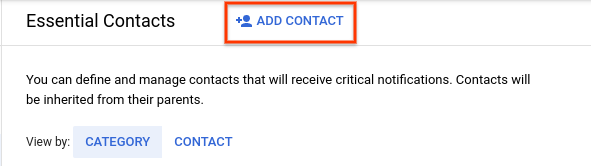
이메일 및 이메일 확인 필드에 추가할 연락처의 이메일 주소를 입력합니다.
알림 카테고리 드롭다운 메뉴에서 연락처로 알림을 받을 카테고리를 선택합니다.
알림 카테고리 및 권장 연락처 목록은 알림 카테고리를 참고하세요.
저장을 클릭합니다.
gcloud
-
In the Cloud de Confiance console, activate Cloud Shell.
At the bottom of the Cloud de Confiance console, a Cloud Shell session starts and displays a command-line prompt. Cloud Shell is a shell environment with the Google Cloud CLI already installed and with values already set for your current project. It can take a few seconds for the session to initialize.
gcloud essential-contacts create명령어를 사용하여 새 연락처를 추가합니다.gcloud essential-contacts create --email="EMAIL" \ --notification-categories="NOTIFICATION_CATEGORY" \ --language="LANGUAGE" \ --RESOURCE_TYPE="RESOURCE_ID"
다음을 바꿉니다.
EMAIL: 추가하려는 연락처의 이메일 주소입니다. 연락처를 만든 후에는 이 필드를 변경할 수 없습니다.NOTIFICATION_CATEGORY: 연락처가 알림을 수신할 카테고리의 쉼표로 구분된 목록입니다. 목록에는 다음 값 중 하나가 포함될 수 있습니다.billinglegalproduct-updatessecuritysuspensiontechnicalallnotification-category-unspecified
LANGUAGE: 연락처의 기본 알림 언어에 대한 언어 코드입니다. 지원되는 언어의 언어 코드를 포함할 수 있습니다.RESOURCE_TYPE: 연락처를 만들려는 리소스 유형입니다.project,folder,organization값을 사용합니다.RESOURCE_ID: Cloud de Confiance 프로젝트, 조직 또는 폴더 ID입니다. 프로젝트 ID는my-project같은 영숫자 문자열입니다. 폴더 및 조직 ID는123456789012와 같은 숫자입니다.
리소스 유형과 ID를 지정하지 않으면 gcloud CLI가 현재 프로젝트에 연락처를 만듭니다.
명령어가 성공하면 응답이 수신되지 않습니다.
RESOURCE_TYPE: 연락처를 만들려는 리소스 유형입니다.projects,folders,organizations값을 사용합니다.RESOURCE_ID: Cloud de Confiance 프로젝트, 조직 또는 폴더 ID입니다. 프로젝트 ID는my-project와 같은 영숫자 문자열입니다. 폴더 및 조직 ID는123456789012와 같은 숫자입니다.EMAIL: 연락처의 이메일 주소입니다. 연락처를 만든 후에는 이 필드를 변경할 수 없습니다.NOTIFICATION_CATEGORY_1및NOTIFICATION_CATEGORY_2: 연락처에 알림을 제공하려는 카테고리입니다. 이러한 값을 더 많이 포함하여 알림 카테고리를 추가할 수 있습니다. 목록은 다음 값 중 하나 이상을 사용할 수 있습니다.BILLINGLEGALPRODUCT_UPDATESSECURITYSUSPENSIONTECHNICALALL
알림 카테고리 및 권장 연락처 목록은 알림 카테고리를 참고하세요.
LANGUAGE: 연락처의 기본 알림 언어에 대한 언어 코드입니다. 모든 지원되는 언어에 대한 언어 코드를 포함할 수 있습니다.
REST
새 연락처를 추가하려면 Essential Contacts API의 contacts.create 메서드를 사용합니다.
Request의 이메일 데이터를 읽습니다.
POST essentialcontacts.googleapis.com/v1/RESOURCE_TYPE/RESOURCE_ID/contacts
요청 본문:
{
"email": "EMAIL",
"notificationCategorySubscriptions": [
"NOTIFICATION_CATEGORY_1",
"NOTIFICATION_CATEGORY_2"
],
"languageTag": "LANGUAGE"
}
다음을 바꿉니다.
요청을 보내려면 다음 옵션 중 하나를 펼칩니다.
요청을 보내면 다음 예와 비슷한 JSON 응답이 표시됩니다.
{
"name": "projects/my-project/contacts/3",
"email": "my-new-contact@example.com",
"notificationCategorySubscriptions": [
"SUSPENSION",
"TECHNICAL"
],
"languageTag": "en"
}
연락처 정보 수정
연락처의 알림 카테고리 또는 기본 언어는 변경할 수 있지만 연락처의 이메일 주소는 변경할 수 없습니다. 연락처의 이메일 주소가 변경되면 업데이트된 이메일 주소로 새 연락처를 추가하고 이전 연락처를 삭제합니다.
연락처에 할당된 알림 카테고리 또는 선호하는 언어를 변경하려면 다음 단계를 따르세요.
콘솔
Cloud de Confiance 콘솔에서 필수 연락처 페이지로 이동합니다.
프로젝트, 폴더 또는 조직의 이름이 페이지의 리소스 선택기에 표시되는지 확인합니다. 리소스 선택기를 사용하면 필수 연락처를 관리할 프로젝트, 폴더 또는 조직을 선택할 수 있습니다.
보기 기준 옆에서 연락처를 선택합니다.
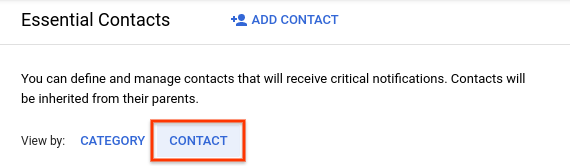
알림 카테고리를 변경하려는 연락처 옆에 있는 수정 을 클릭합니다.

알림 카테고리 드롭다운 메뉴에서 수정할 알림 카테고리를 선택하고 저장을 클릭합니다.
Cloud de Confiance 콘솔에서 연락처를 관리할 때 Cloud de Confiance 콘솔은 연락처 생성자의 선호 언어 설정에 따라 연락처의 선호 언어를 자동으로 구성합니다. 자세한 내용은 지원되는 언어를 참고하세요.
gcloud
-
In the Cloud de Confiance console, activate Cloud Shell.
At the bottom of the Cloud de Confiance console, a Cloud Shell session starts and displays a command-line prompt. Cloud Shell is a shell environment with the Google Cloud CLI already installed and with values already set for your current project. It can take a few seconds for the session to initialize.
gcloud essential-contacts update명령어를 사용하여 기존 연락처를 업데이트합니다.gcloud essential-contacts update CONTACT_ID \ --notification-categories="NOTIFICATION_CATEGORY" \ --language="LANGUAGE" --RESOURCE_TYPE="RESOURCE_ID"
다음을 바꿉니다.
CONTACT_ID: 업데이트하려는 연락처의 숫자 ID입니다. 프로젝트, 폴더 또는 조직에 있는 모든 연락처의 ID를 보려면 연락처를 확인합니다. 숫자 ID는 연락처 이름에서contacts다음에 오는 전체 값입니다.NOTIFICATION_CATEGORY: 연락처가 새로 알림을 수신할 카테고리를 쉼표로 구분한 목록입니다. 이 목록은 기존 알림 카테고리 목록을 대체합니다.목록에는 다음 값이 포함될 수 있습니다.
billinglegalproduct-updatessecuritysuspensiontechnicalallnotification-category-unspecified
LANGUAGE: 연락처의 기본 알림 언어에 대한 언어 코드입니다. 지원되는 언어의 언어 코드를 포함할 수 있습니다.RESOURCE_TYPE: 연락처 정보를 수정할 리소스 유형입니다.project,folder,organization값을 사용합니다.RESOURCE_ID: 연락처가 정의된 Cloud de Confiance 프로젝트, 조직 또는 폴더의 ID입니다. 프로젝트 ID는my-project같은 영숫자 문자열입니다. 폴더 및 조직 ID는123456789012와 같은 숫자입니다.
리소스 유형과 ID를 지정하지 않으면 gcloud CLI가 현재 프로젝트에서 지정된 ID가 있는 연락처를 업데이트합니다. 지정된 ID가 있는 연락처가 없으면 gcloud CLI가 오류를 반환합니다.
명령어가 성공하면 응답이 수신되지 않습니다.
RESOURCE_TYPE: 연락처 정보를 수정할 리소스 유형입니다.projects,folders,organizations값을 사용합니다.RESOURCE_ID: Cloud de Confiance 프로젝트, 조직 또는 폴더 ID입니다. 프로젝트 ID는my-project와 같은 영숫자 문자열입니다. 폴더 및 조직 ID는123456789012와 같은 숫자입니다.CONTACT_ID: 업데이트하려는 연락처의 숫자 ID입니다. 프로젝트, 폴더, 조직에 있는 모든 연락처의 ID를 보려면 연락처를 확인합니다. 숫자 ID는 연락처 이름에서contacts다음에 오는 전체 값입니다.UPDATE_MASK: 선택사항. 변경하려는 연락처 필드를 설명하는 마스크입니다. 마스크 형식은 쉼표로 구분된 정규화된 필드 이름 목록입니다(예:notificationCategorySubscriptions,languageTag).EMAIL: 연락처의 이메일 주소입니다. 이 필드는 요청에 포함하는CONTACT_ID와 연결된 이메일 주소와 일치해야 합니다.NOTIFICATION_CATEGORY_1및NOTIFICATION_CATEGORY_2: 선택사항. 연락처에 알림을 제공하려는 업데이트된 카테고리입니다. 이러한 값을 더 많이 포함하여 알림 카테고리를 추가할 수 있습니다. 목록은 다음 값 중 하나 이상을 사용할 수 있습니다.BILLINGLEGALPRODUCT_UPDATESSECURITYSUSPENSIONTECHNICALALL
알림 카테고리 및 권장 연락처 목록은 알림 카테고리를 참고하세요.
LANGUAGE: 연락처의 기본 알림 언어에 대한 언어 코드입니다. 모든 지원되는 언어에 대한 언어 코드를 포함할 수 있습니다.
REST
기존 연락처의 알림 카테고리 또는 기본 언어를 변경하려면 Essential Contacts API의 contacts.patch 메서드를 사용합니다.
Request의 이메일 데이터를 읽습니다.
PATCH essentialcontacts.googleapis.com/v1/RESOURCE_TYPE/RESOURCE_ID/contacts/CONTACT_ID?updateMask="UPDATE_MASK"
요청 본문:
{
"name": "RESOURCE_TYPE/RESOURCE_ID/contact/CONTACT_ID",
"email": "EMAIL",
"notificationCategorySubscriptions": [
"NOTIFICATION_CATEGORY_1",
"NOTIFICATION_CATEGORY_2"
],
"languageTag": "LANGUAGE"
}
다음을 바꿉니다.
요청을 보내려면 다음 옵션 중 하나를 펼칩니다.
요청을 보내면 다음 예와 비슷한 JSON 응답이 표시됩니다.
{ "name": "projects/my-project/contacts/2", "email": "my-new-contact@example.com", "notificationCategorySubscriptions": [ "ALL" ], "languageTag": "en" }
연락처 삭제하기
연락처를 삭제하려면 다음을 수행합니다.
콘솔
Cloud de Confiance 콘솔에서 필수 연락처 페이지로 이동합니다.
프로젝트, 폴더 또는 조직의 이름이 페이지의 리소스 선택기에 표시되는지 확인합니다. 리소스 선택기를 사용하면 필수 연락처를 삭제할 프로젝트, 폴더 또는 조직을 선택할 수 있습니다.
보기 기준 옆에서 연락처를 선택합니다.
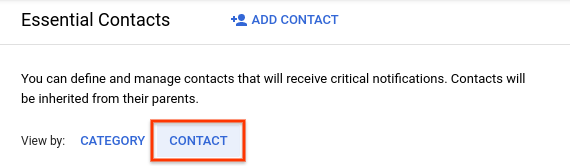
삭제하려는 연락처의 이메일 주소 옆에 있는 삭제 를 클릭합니다. 대화상자에서 연락처를 삭제할지 확인합니다.

gcloud
-
In the Cloud de Confiance console, activate Cloud Shell.
At the bottom of the Cloud de Confiance console, a Cloud Shell session starts and displays a command-line prompt. Cloud Shell is a shell environment with the Google Cloud CLI already installed and with values already set for your current project. It can take a few seconds for the session to initialize.
gcloud essential-contacts delete명령어를 사용하여 기존 연락처를 삭제합니다.gcloud essential-contacts delete CONTACT_ID \ --RESOURCE_TYPE="RESOURCE_ID"
다음을 바꿉니다.
CONTACT_ID: 삭제하려는 연락처의 숫자 ID입니다. 프로젝트, 폴더 또는 조직에 있는 모든 연락처의 ID를 보려면 연락처를 확인합니다. 숫자 ID는 연락처 이름에서contacts다음에 오는 전체 값입니다.RESOURCE_TYPE: 연락처가 정의된 리소스 유형입니다.project,folder,organization값을 사용합니다.RESOURCE_ID: 연락처가 정의된 Cloud de Confiance 프로젝트, 조직 또는 폴더의 ID입니다. 프로젝트 ID는my-project같은 영숫자 문자열입니다. 폴더 및 조직 ID는123456789012와 같은 숫자입니다.
리소스 유형과 ID를 지정하지 않으면 gcloud CLI가 현재 프로젝트에서 지정된 ID가 있는 연락처를 삭제합니다. 지정된 ID가 있는 연락처가 없으면 gcloud CLI가 오류를 반환합니다.
명령어가 성공하면 응답이 수신되지 않습니다.
RESOURCE_TYPE: 연락처가 정의된 리소스 유형입니다.projects,folders,organizations값을 사용합니다.RESOURCE_ID: Cloud de Confiance 프로젝트, 조직 또는 폴더 ID입니다. 프로젝트 ID는my-project와 같은 영숫자 문자열입니다. 폴더 및 조직 ID는123456789012와 같은 숫자입니다.CONTACT_ID: 삭제하려는 연락처의 숫자 ID입니다. 프로젝트, 폴더 또는 조직에 있는 모든 연락처의 ID를 보려면 연락처를 확인합니다. 숫자 ID는 연락처 이름에서contacts다음에 오는 전체 값입니다.
REST
연락처를 삭제하려면 Essential Contacts API의 contacts.delete 메서드를 사용합니다.
Request의 이메일 데이터를 읽습니다.
DELETE essentialcontacts.googleapis.com/v1/RESOURCE_TYPE/RESOURCE_ID/contacts/CONTACT_ID
다음을 바꿉니다.
요청을 보내려면 다음 옵션 중 하나를 펼칩니다.
요청이 성공하면 응답 본문이 비어 있습니다.
카테고리별 연락처 관리
Cloud de Confiance 콘솔에서 필수 연락처 페이지의 카테고리 탭으로 이동하여 알림 카테고리별로 연락처를 관리할 수 있습니다.
단일 알림 카테고리에 할당된 연락처를 추가, 변경, 삭제하려면 다음을 수행합니다.
Cloud de Confiance 콘솔에서 필수 연락처 페이지로 이동합니다.
프로젝트, 폴더 또는 조직의 이름이 페이지의 리소스 선택기에 표시되는지 확인합니다. 리소스 선택기를 사용하면 필수 연락처를 관리할 프로젝트, 폴더 또는 조직을 선택할 수 있습니다.
보기 기준 옆에 있는 카테고리를 선택합니다.

관리하려는 연락처의 카테고리와 동일한 행에서 수정 을 클릭합니다.


알림 카테고리에 할당된 연락처를 관리합니다.
- 새 연락처를 추가하려면 연락처 추가를 클릭하고 연락처 추가 단계를 따릅니다.
- 연락처에 할당된 알림 카테고리를 변경하려면 카테고리를 변경하려는 연락처 옆에 있는 수정 을 클릭합니다. 그런 다음 알림 카테고리 드롭다운 메뉴에서 원하는 알림 카테고리를 선택하고 저장을 클릭합니다.
- 연락처를 삭제하려면 연락처의 이메일 주소 옆에 있는 삭제를 클릭합니다.
수신을 확인하기 위해 테스트 이메일 보내기
각 카테고리의 연락처에 테스트 이메일을 보내면 이메일 계정이 Cloud de Confiance by S3NS에서 이메일을 받을 수 있는지 확인할 수 있습니다. 24시간마다 최대 1개의 테스트 이메일을 카테고리 및 리소스별로 각 연락처에 보낼 수 있습니다.
특정 알림 카테고리의 연락처에 테스트 이메일을 보내려면 다음 단계를 따르세요.
Cloud de Confiance 콘솔에서 필수 연락처 페이지로 이동합니다.
프로젝트, 폴더 또는 조직의 이름이 페이지의 리소스 선택기에 표시되는지 확인합니다. 리소스 선택기를 사용하면 필수 연락처를 관리할 프로젝트, 폴더 또는 조직을 선택할 수 있습니다.
보기 기준 옆에 있는 카테고리를 선택합니다.

테스트 이메일을 전송할 연락처의 알림 카테고리와 동일한 행에서 보내기 를 클릭합니다.
이메일을 보낼 연락처 옆의 체크박스를 선택합니다.
보내기를 클릭합니다. 선택한 연락처로 테스트 이메일이 전송됩니다.
각 연락처에 연락하여
gcp-essential-contacts-noreply@google.com에서 테스트 이메일을 받았는지 확인합니다.
고급 구성 및 자동화 설정
이 섹션에서는 연락처 도메인 제한, Terraform을 사용한 코드형 인프라 (IaC)를 통한 자동화, 맞춤 조직 정책 생성 등 필수 연락처를 추가로 관리하는 옵션을 설명합니다.
연락처의 허용된 도메인 제한
새 연락처에 있는 이메일 주소 도메인을 제한하려면 조직 정책 제약조건 constraints/essentialcontacts.allowedContactDomains를 설정합니다. 기존 연락처는 이 제약조건의 영향을 받지 않습니다.
조직 정책 제약조건을 설정하는 방법은 조직 정책 만들기 및 관리를 참고하세요.
Terraform으로 연락처 관리
Terraform을 사용하여 필수 연락처를 관리할 수 있습니다. 연락처의 형식은 다음과 같습니다(Terraform 언어).
resource "google_essential_contacts_contact" "contact" {
parent = "RESOURCE_TYPE/RESOURCE_ID"
email = "EMAIL"
language_tag = "LANGUAGE"
notification_category_subscriptions = [NOTIFICATION_CATEGORY]
}
연락처를 관리할 때는 다음을 바꿉니다.
RESOURCE_TYPE: 연락처를 관리할 리소스 유형입니다.projects,folders,organizations값을 사용합니다.RESOURCE_ID: Cloud de Confiance by S3NS 프로젝트, 조직 또는 폴더 ID입니다. 프로젝트 ID는my-project와 같은 영숫자 문자열입니다. 폴더 및 조직 ID는123456789012와 같은 숫자입니다.EMAIL: 연락처의 이메일 주소입니다. 연락처를 만든 후에는 이 필드를 변경할 수 없습니다.LANGUAGE: 선택사항. 연락처의 기본 알림 언어에 대한 언어 코드입니다. 모든 지원되는 언어에 대한 언어 코드를 포함할 수 있습니다.NOTIFICATION_CATEGORY: 연락처가 알림을 수신할 카테고리의 배열입니다(예:["BILLING", "LEGAL"]). 이 배열은 다음 값 중 하나를 포함할 수 있습니다.BILLINGLEGALPRODUCT_UPDATESSECURITYSUSPENSIONTECHNICALALL
알림 카테고리 및 권장 연락처 목록은 알림 카테고리를 참고하세요.
연락처를 추가, 수정, 삭제하려면 Terraform 구성 파일에서 연락처 리소스를 추가, 수정 또는 삭제합니다. 자세한 내용은 Terraform 필수 연락처 문서를 참고하세요.
다음 단계
- 필수 연락처에 대해 자세히 알아보세요.
- 필수 연락처에 맞춤 제약 조건 만들기
- 확인 목적으로 도메인을 프로젝트에 연결하는 방법 알아보기
- 알림 환경설정 관리 방법 알아보기
- 주의 알림에 대해 알아봅니다.

